The Beginning
1、首先先我们看到,这里一个快速选择卡中有两个不同的表格,我们今天就是要设置怎样可以快速的在同一个页面展示两个不同的表格。
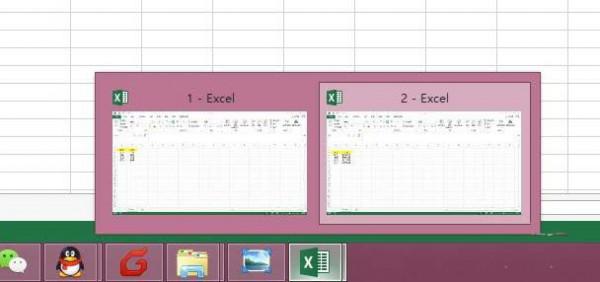
2、我们打开了一个表格,选中如图的视图。
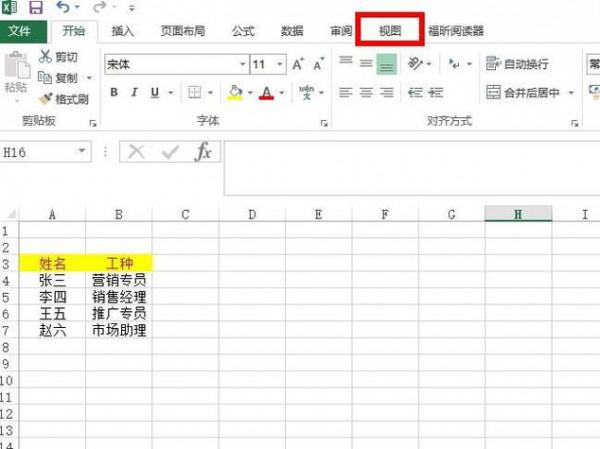

3、在进入了视图页面,我们看到如图所标的并排查看。
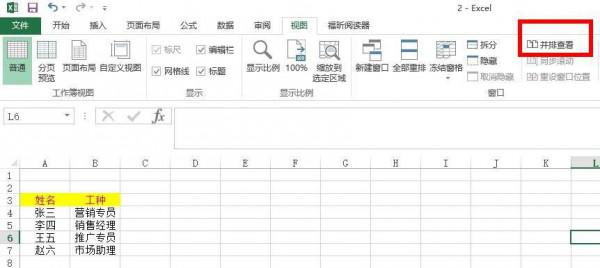

4、点击并排查看之后,我们马上就得到两个上面排序的表格。
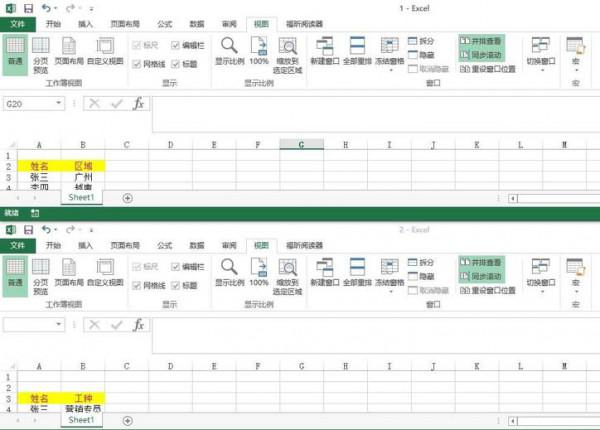

5、在这里我们如果移动鼠标的滚轮,可以同时移动两个表格的行。
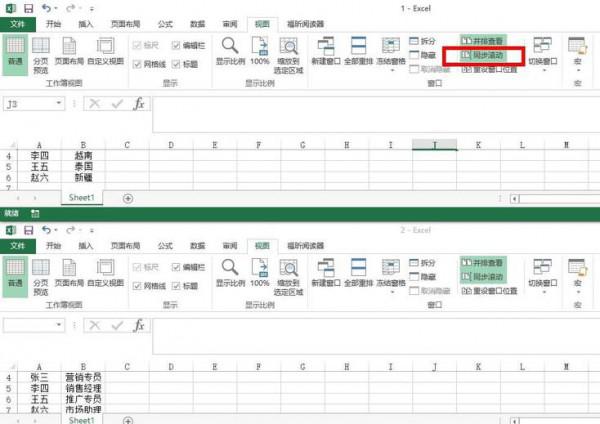
6、我们去掉选中同步滚动,鼠标移到哪个表上面就只滚动那个表的行,这是非常方便的。

7、同时如果我们电脑屏幕比较小的话,还可以点击右上,把菜单栏隐藏。
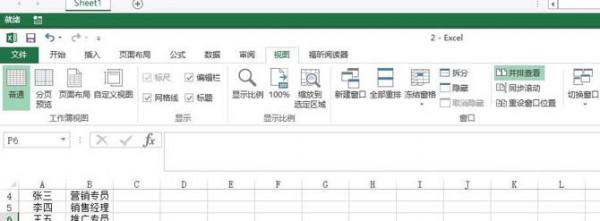
THE END





